Inloggen op websites ⭐
Leer hoe u veilig kunt inloggen op websites en uw persoonlijke gegevens kunt beschermen.
Wij nemen uw privacy serieus!
Onze extensie voldoet strikt aan strenge privacynormen en verzamelt, bewaart of volgt geen gebruikersinformatie. Onze primaire functie is om uw browse-ervaring te verbeteren door relevante wachtwoorden te verstrekken op basis van de huidige website. Dit proces vindt lokaal plaats op uw apparaat, waardoor er geen gebruikersgegevens zonder encryptie naar onze servers of derden worden verzonden. De extensie werkt op een manier die de privacy van de gebruiker respecteert, zonder mechanismen om persoonlijke informatie te verzamelen of browse-activiteit te monitoren.
We willen ook benadrukken dat de extensie geen geschiedenis bijhoudt van de websites die de gebruiker heeft bezocht. Het koppelen van wachtwoorden aan websites gebeurt in realtime, zonder dat er na deze bewerking gegevens over de websites worden opgeslagen. Alle gegevensverzameling wordt uitsluitend gebruikt voor het opslaan en openen van wachtwoorden en wordt beheerd via een verbinding met de lokale Password Boss -installatie, waar de gegevens vóór verzending worden gecodeerd met uw hoofdwachtwoord.
Hoe u zich kunt aanmelden bij websites
Met Password Boss is inloggen op een website snel en eenvoudig. Je wordt automatisch ingelogd telkens wanneer je een website bezoekt. Om het makkelijk te maken, zorg ervoor dat je de Password Boss -extensie in je browser hebt.
WebApp
Met de Password Boss WebApp en je browserextensie kun je op verschillende manieren inloggen op websites. Het belangrijkste verschil is hoe je naar de website navigeert. Hieronder vind je veel van de opties met onze WebApp + extensie. Andere versies van Password Boss werken op een vergelijkbare manier; zie de tabel onderaan voor de andere versies en platforms.
Klik op het veld Gebruikersnaam of Wachtwoord op de website.
Zodra u de inlogpagina van de website opent, klikt u op het veld voor de gebruikersnaam of het wachtwoord. Het inlogmenu verschijnt. Klik op uw opgeslagen inloggegevens en u wordt automatisch ingelogd.

Klikken op het item in de extensie
Klik op de groene uil Password Boss naast de adresbalk van uw browser (1) . Zoek de website waarop u wilt inloggen en klik op het wachtwoorditem (2) . Hiermee opent u de website die aan het wachtwoorditem is gekoppeld in uw standaardbrowser en worden de gebruikersnaam en het wachtwoord van het geselecteerde item automatisch ingevuld.

Klikken op het item in de webapp
Open de Password Boss WebApp, zoek de website waarop u wilt inloggen in uw wachtwoordenlijst, klik op het menu met de drie puntjes (1) en selecteer vervolgens 'Website openen' (2) . Zie de onderstaande afbeelding. Het proces is identiek voor zowel de rasterweergave als de lijstweergave van items.

Bezoek de website en klik op de uil.
Je kunt een website openen door bladwijzers in je browser te gebruiken of door het adres in te typen. Elke methode is toegestaan. Zodra je er bent, klik je op de Password Boss uilen in de inlogvelden en je bent klaar.

Gebruik de extensie om velden te kopiëren/plakken.
Sommige websites staan Password Boss mogelijk niet toe om het pictogram aan inlogvelden toe te voegen of automatisch invullen in te schakelen. U kunt deze alternatieve methode gebruiken om gegevens uit de extensie te kopiëren en zo informatie voor een website in te vullen. Klik op de groene uil Password Boss naast de adresbalk in uw browser op de webpagina en zoek naar de wachtwoorditems die u wilt gebruiken om de velden in te vullen. Beweeg de muisaanwijzer over het item dat u wilt kopiëren. Er verschijnen vier opties: Gebruikersnaam , Wachtwoord , 2FA-code (indien geconfigureerd) of bewerk het item. Klik eenvoudigweg op het item dat u wilt kopiëren en plak het vervolgens in uw inlogvelden. Als u op Bewerken klikt, wordt het item geopend in de webapp, zodat u wijzigingen kunt aanbrengen.
Sommige websites blokkeren het automatisch invullen van wachtwoordformulieren. Als het item niet wordt ingevuld, probeer dan de waarden te kopiëren.

Klik met de rechtermuisknop op de pagina voor een alternatieve manier om in te vullen
Sommige websites staan niet toe dat Password Boss het pictogram aan de inlogvelden toevoegt; u kunt echter deze alternatieve methode gebruiken om gegevens voor een website te kopiëren of in te vullen. (1) Klik met de rechtermuisknop op de webpagina en zoek het menu (2) Password Boss . Password Boss toont de gedetecteerde wachtwoorditems die u kunt gebruiken om de velden op de pagina in te vullen. (3) Klik op het item dat u wilt gebruiken en klik vervolgens op (4) Waarden invullen of kopiëren.
Sommige websites blokkeren het automatisch invullen van wachtwoordformulieren. Als de velden niet worden ingevuld, probeer dan de waarden te kopiëren.

Kopiëren van de WebApp
Je kunt rechtstreeks vanaf de webapp-pagina kopiëren als de extensie niet actief is of als je snel iets nodig hebt. Vanuit het scherm 'Wachtwoorden' kun je een gebruikersnaam of wachtwoord rechtstreeks uit de lijst met items kopiëren . Je kunt ook het rechtermuisknopmenu gebruiken om een gebruikersnaam, wachtwoord of 2FA-code te kopiëren . Zie de onderstaande schermafbeelding voor alle gebieden waarvan je essentiële gegevens rechtstreeks in de webapp kunt kopiëren: 
Andere versies van Password Boss gebruiken andere, maar vergelijkbare methoden om je te helpen je inloggegevens in te vullen. Kies het platform om te zien hoe:
Bureaublad
Met de desktop-app Password Boss kun je op verschillende manieren inloggen op websites. Het belangrijkste verschil is hoe je naar de website navigeert. Kies hieronder de optie die het beste bij je past.
Zodra u de inlogpagina van de website opent, klikt u op het veld voor de gebruikersnaam of het wachtwoord. Het inlogmenu verschijnt. Klik op uw opgeslagen inloggegevens en u wordt automatisch ingelogd.
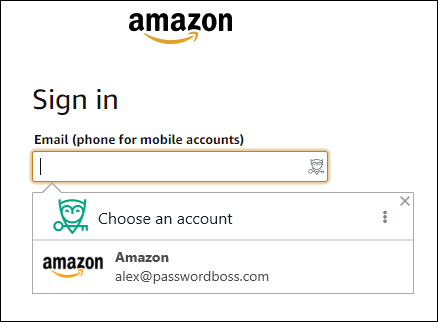
- Klik op de groene uil Password Boss naast de adresbalk van je browser. Zoek de website waar je wilt inloggen en klik erop.
 pictogram - zie de afbeelding hieronder.
pictogram - zie de afbeelding hieronder. 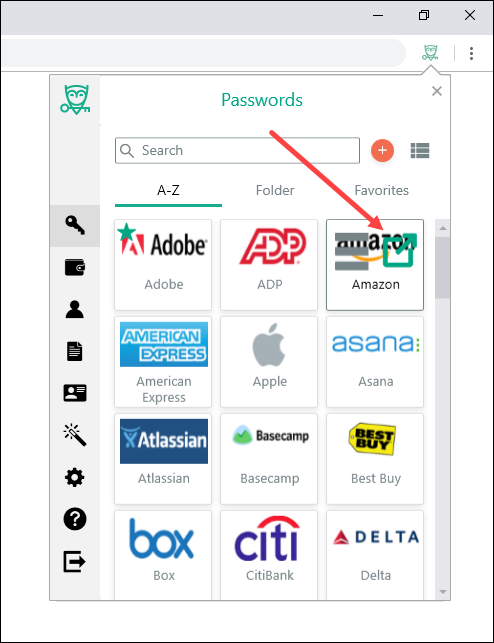
- Open de Password Boss -app, zoek de website waarop u wilt inloggen en dubbelklik op het item of klik op de geopende website
 Icoon. Zie de onderstaande afbeeldingen voor zowel rasterweergave als lijstweergave van items.
Icoon. Zie de onderstaande afbeeldingen voor zowel rasterweergave als lijstweergave van items. 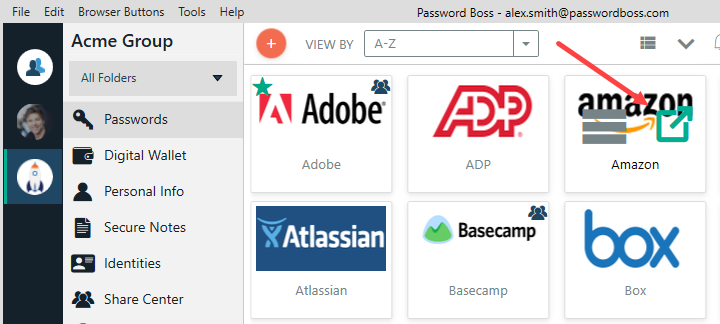

- Gebruik bladwijzers in je browser of typ het adres van een website in. Elke manier om naar een website te gaan is prima. Zodra je er bent, klik je op de uilen van Password Boss in de inlogvelden en je bent klaar.
iOS
- Open Password Boss .
- Zoek de site waarop u wilt inloggen en tik erop.
- Tik op de geopende website
 icon.
icon. 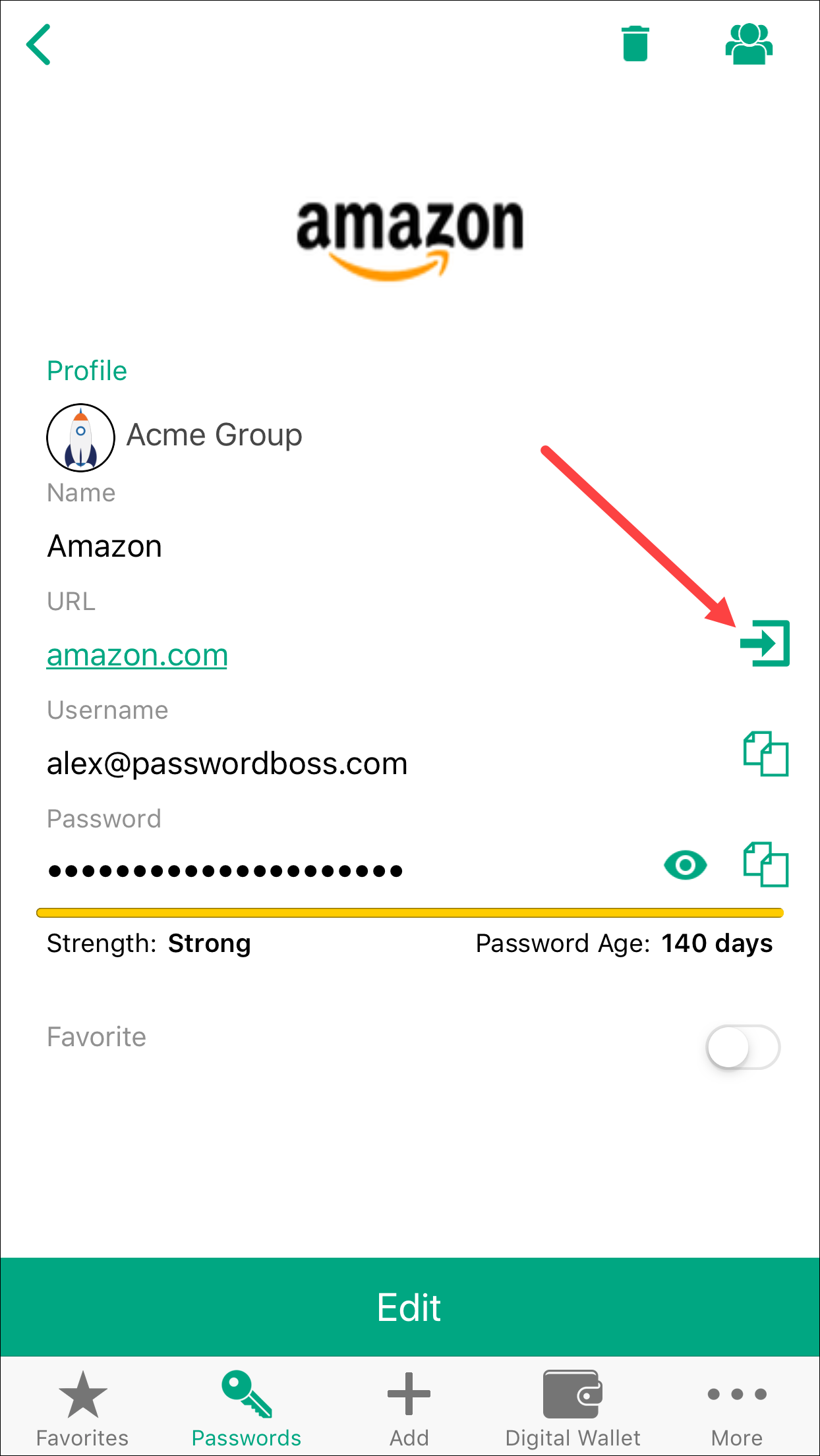
Android
- De website wordt geopend. Ga naar de inlogpagina als u daar nog niet bent. Uw opgeslagen wachtwoorden verschijnen onderaan het scherm. Tik op uw opgeslagen wachtwoord en de gebruikersnaam en het wachtwoord worden voor u op de webpagina ingevoerd.
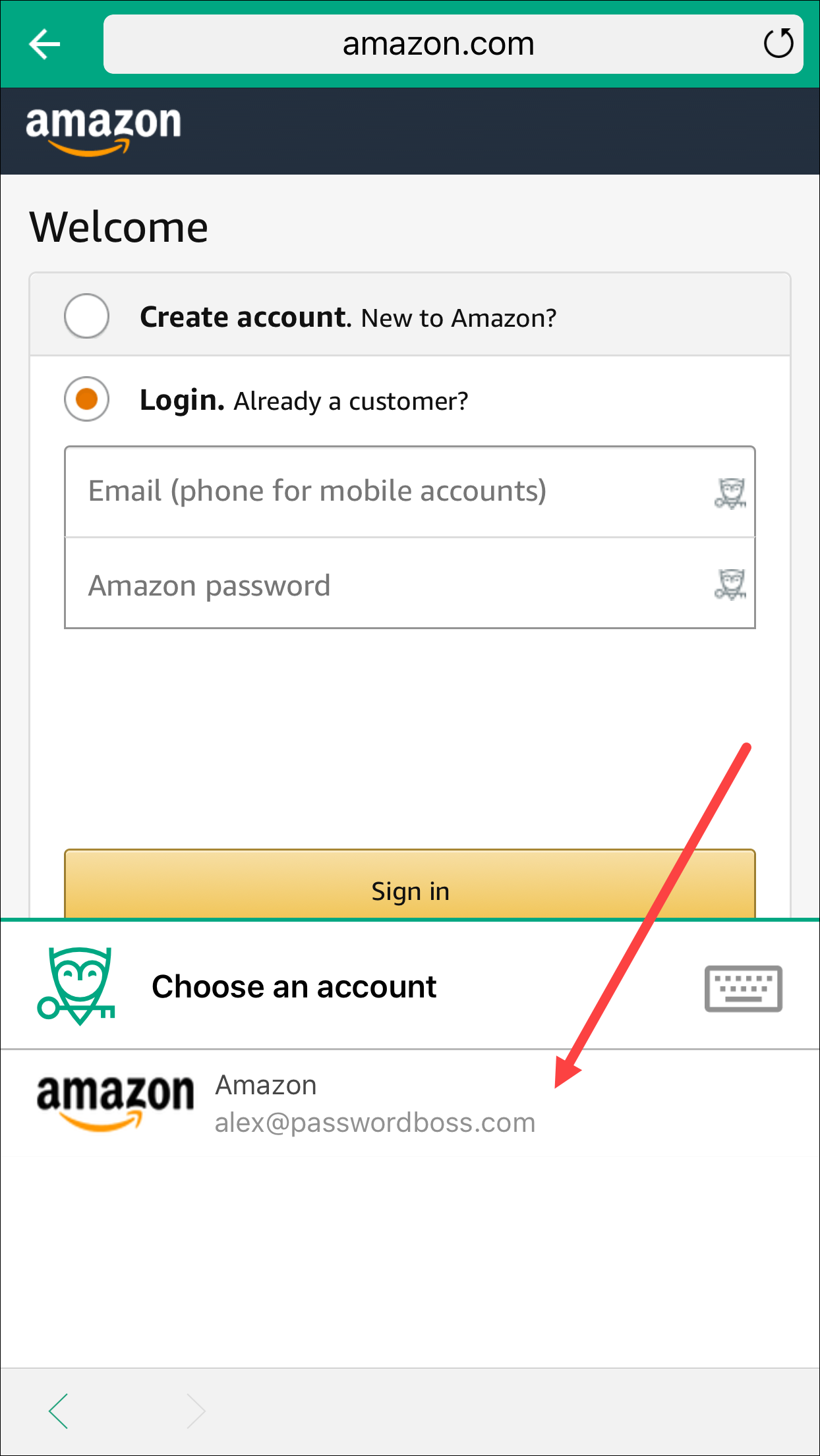
- Tik op de aanmeldknop op de site.
- Open Password Boss .
- Zoek de site waar u zich wilt aanmelden en tik erop.
- Tik op de geopende website
 icon.
icon. 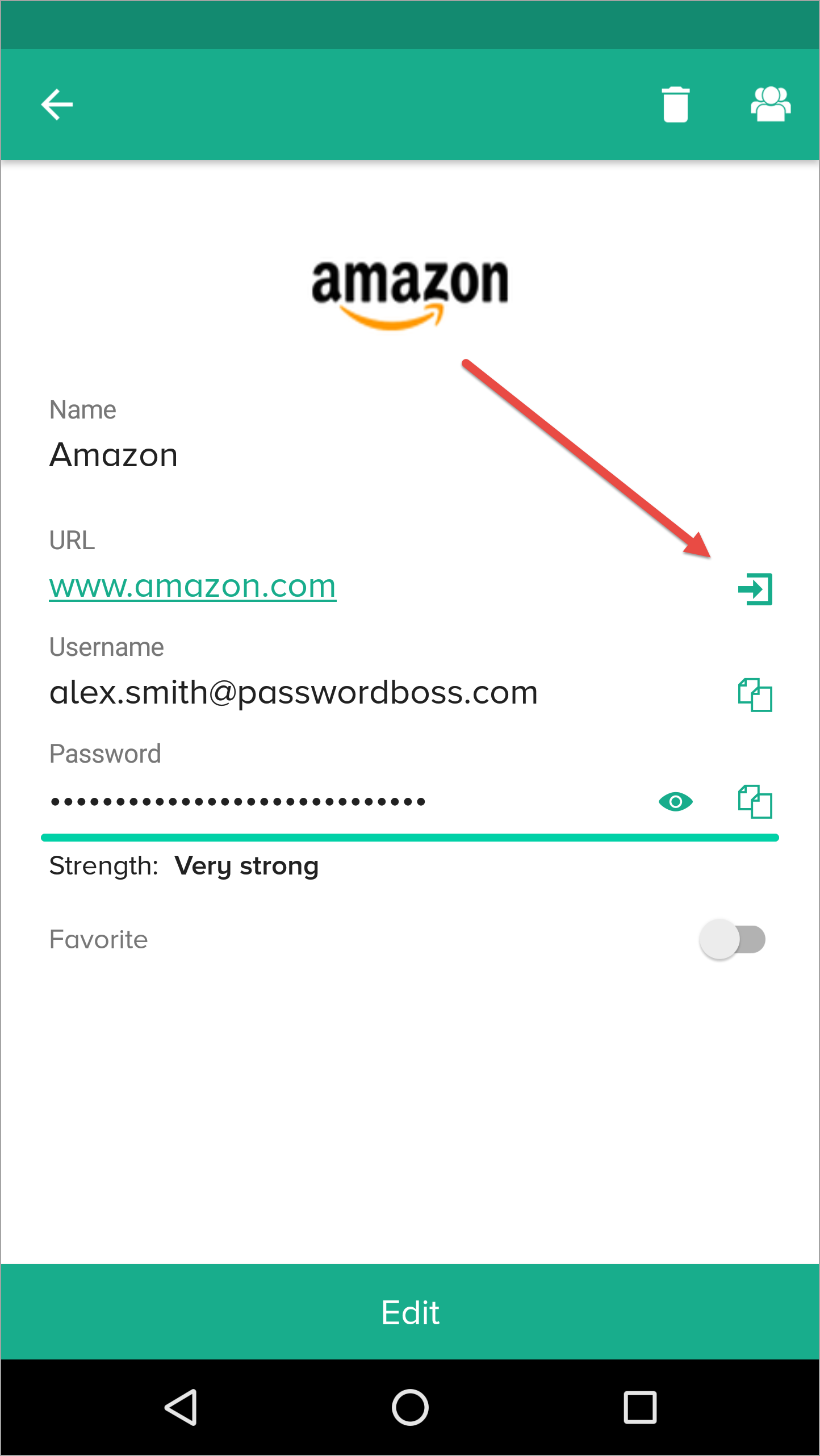
- De website wordt geopend. Ga naar de inlogpagina als u daar nog niet bent. Uw opgeslagen wachtwoorden verschijnen onderaan het scherm. Tik op uw opgeslagen wachtwoord en de gebruikersnaam en het wachtwoord worden voor u op de webpagina ingevoerd.
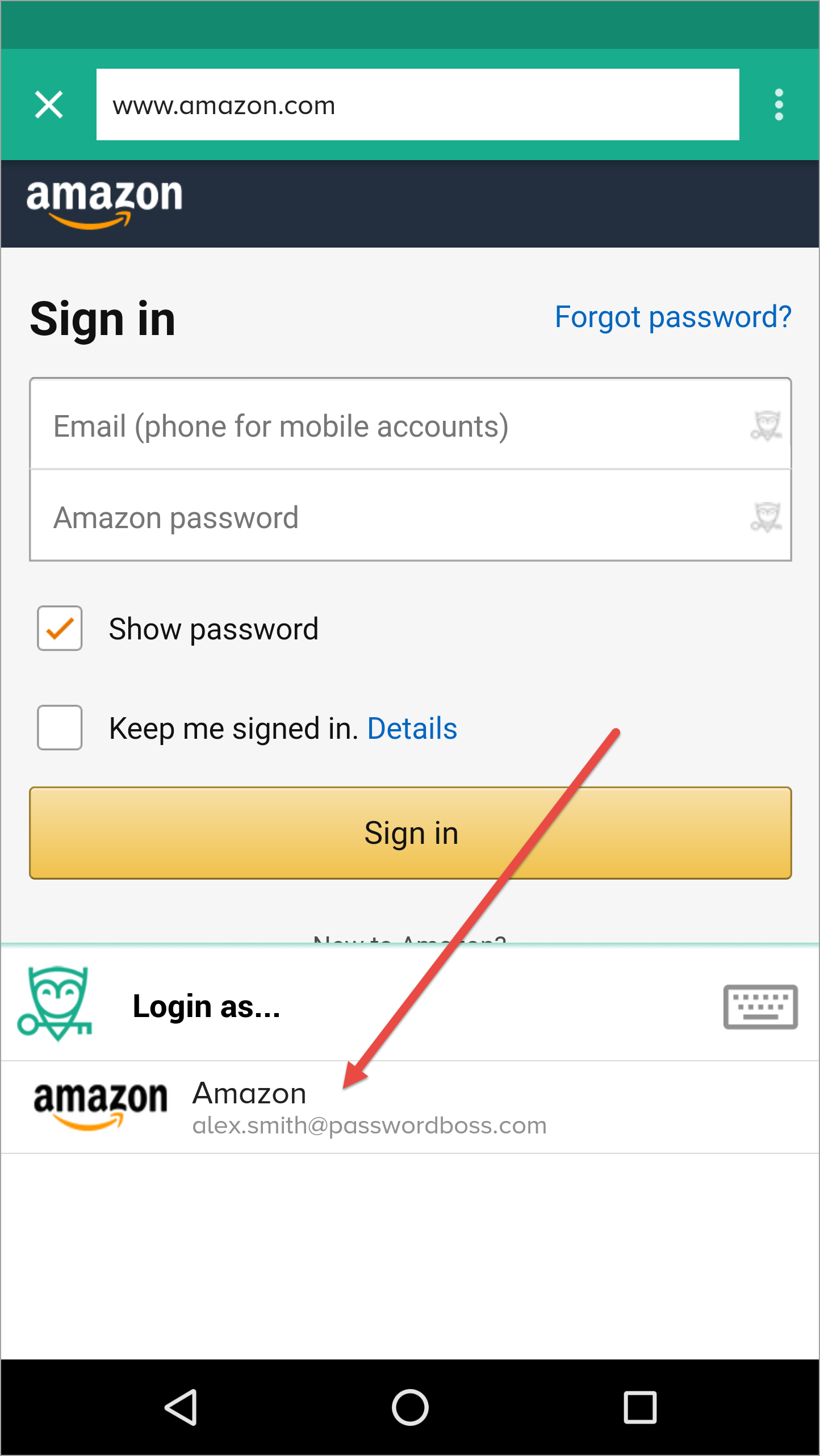
- Tik op de aanmeldknop op de site.
Safari op iOS
- Open in Safari de inlogpagina voor de website. Tik op de actieknop.
 (onderaan in het midden).
(onderaan in het midden). 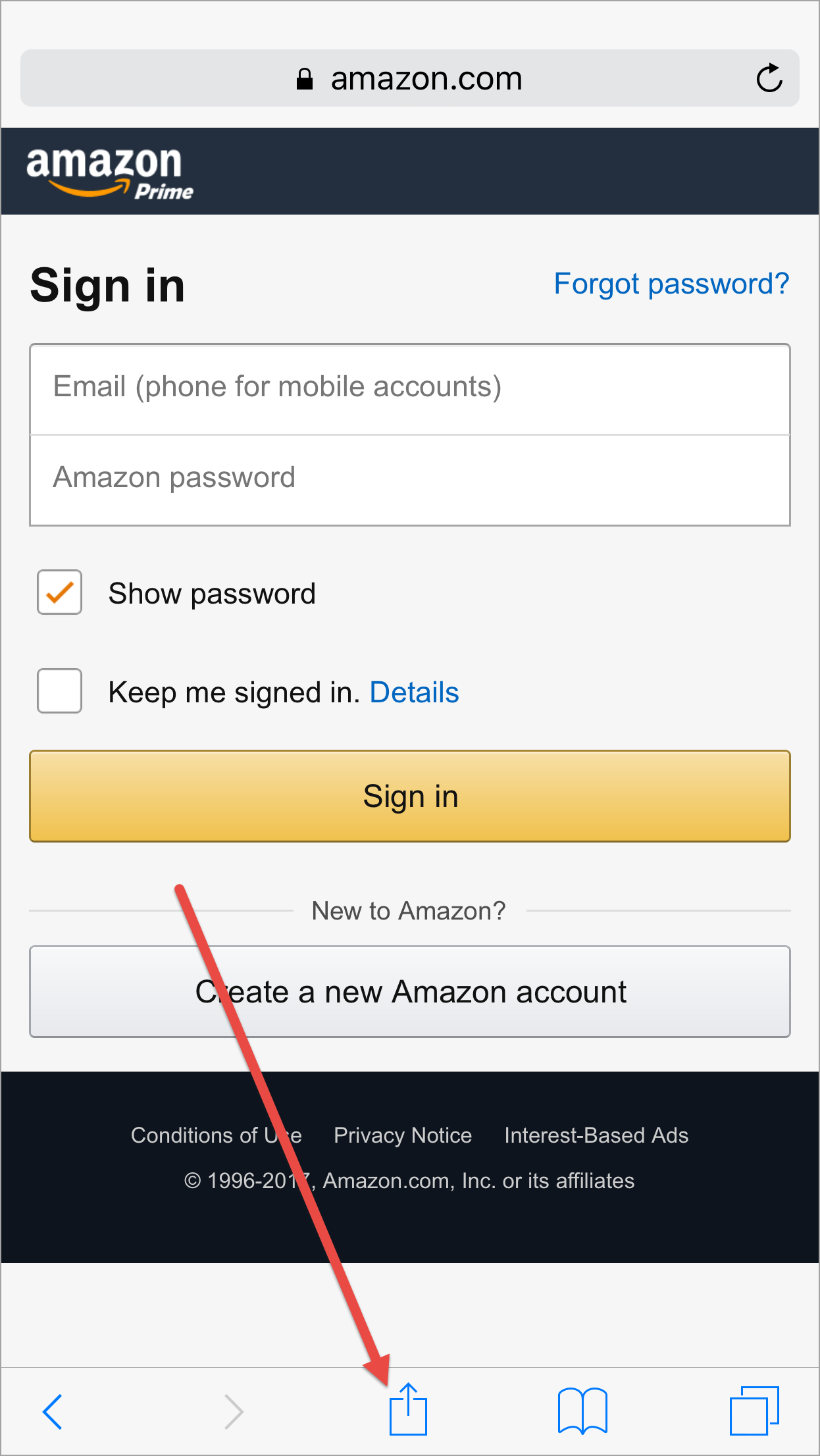
- Tik op Password Boss
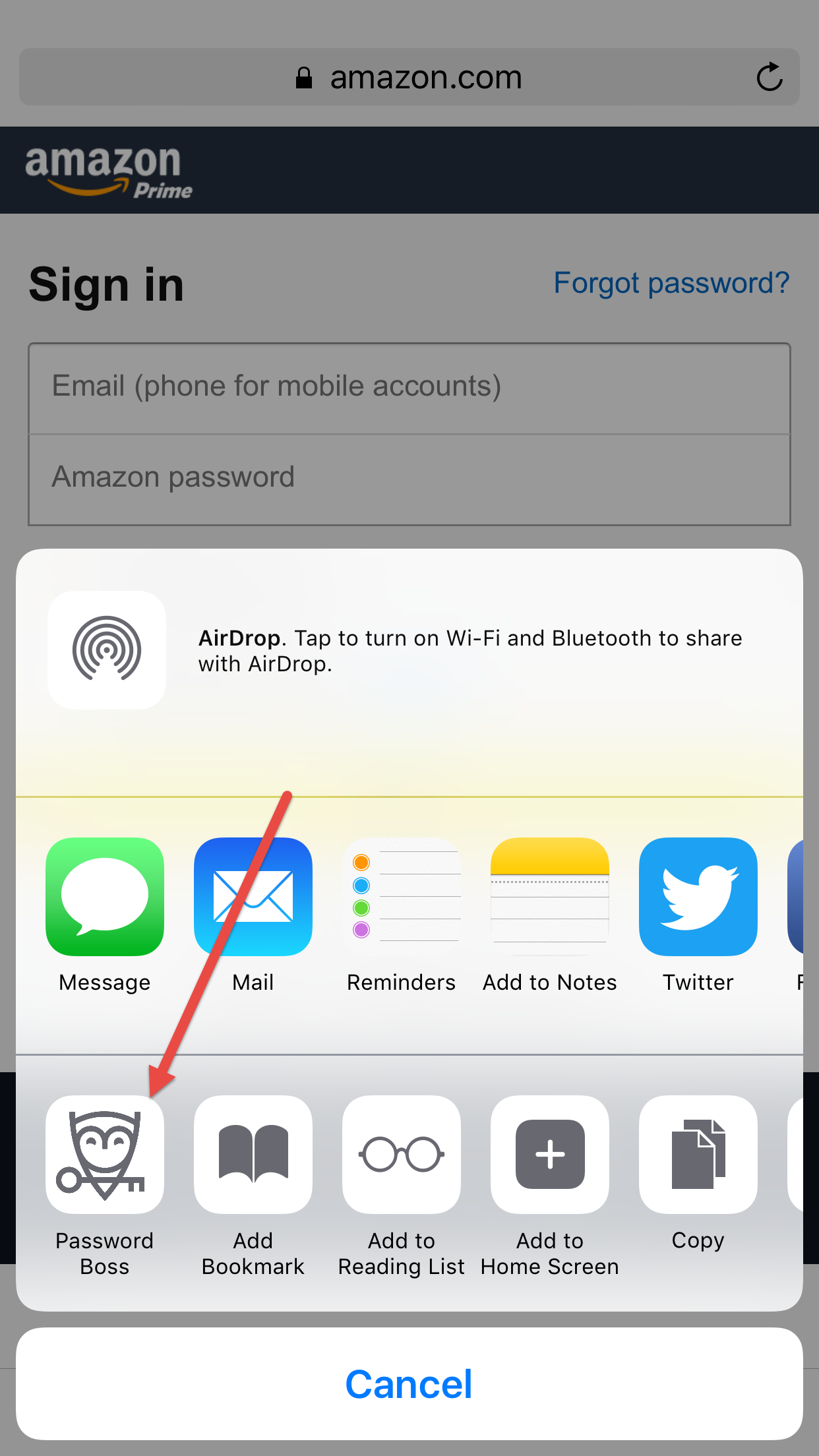
- U wordt gevraagd om in te loggen bij Password Boss met behulp van Touch ID, pincode of wachtwoord, afhankelijk van wat u hebt geconfigureerd.
- Tik op uw opgeslagen wachtwoord .
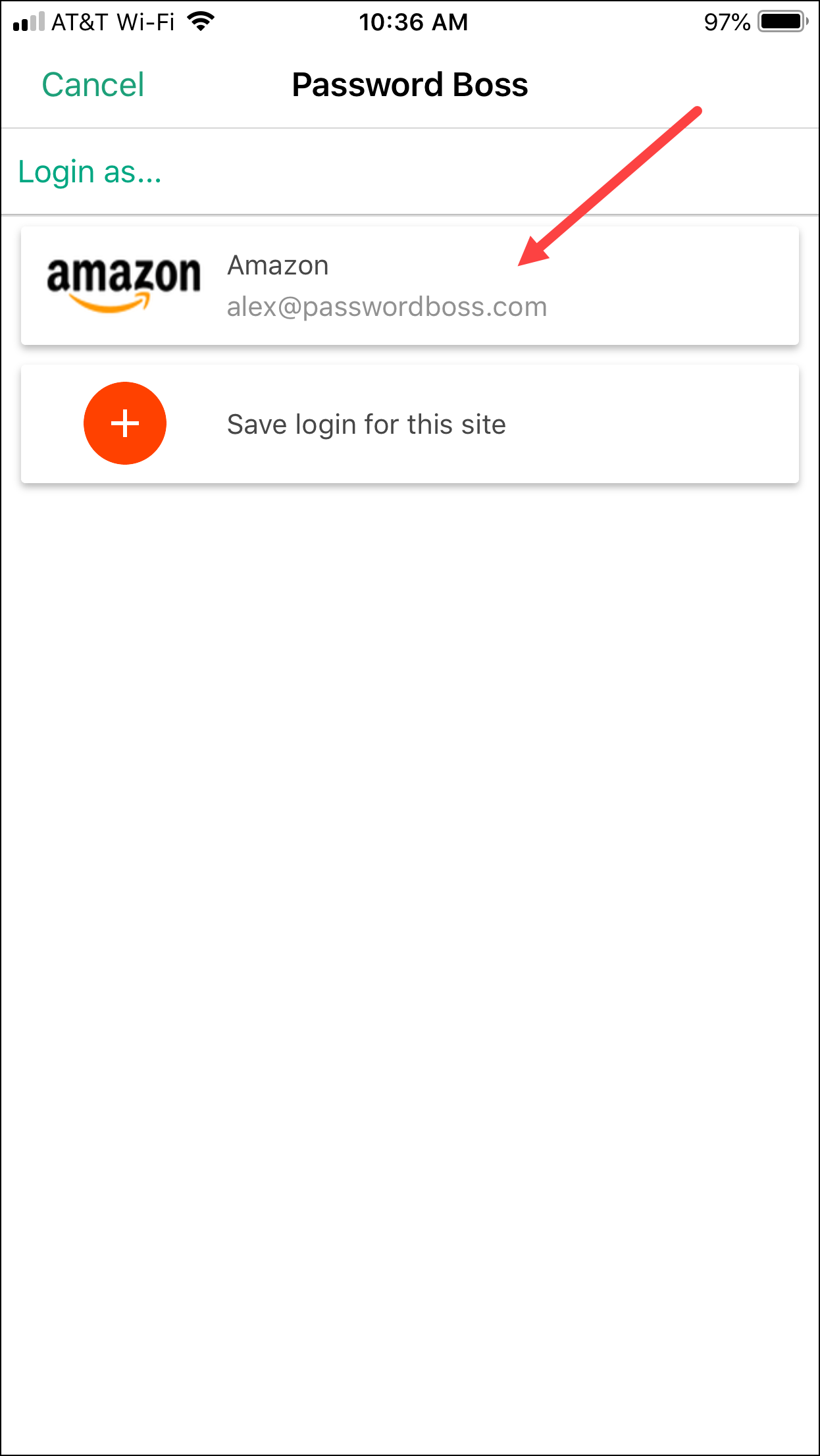
- Uw gebruikersnaam en wachtwoord worden op de webpagina ingevoerd .
- Tik op de aanmeldknop op de site.
Chrome op Android
Zorg ervoor dat u App Login hebt ingeschakeld in de Password Boss Android-app.
- Open in Chrome de inlogpagina voor de website.
- Tik op de Password Boss Login Helper .
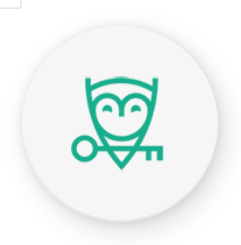
- Tik op uw opgeslagen wachtwoord .
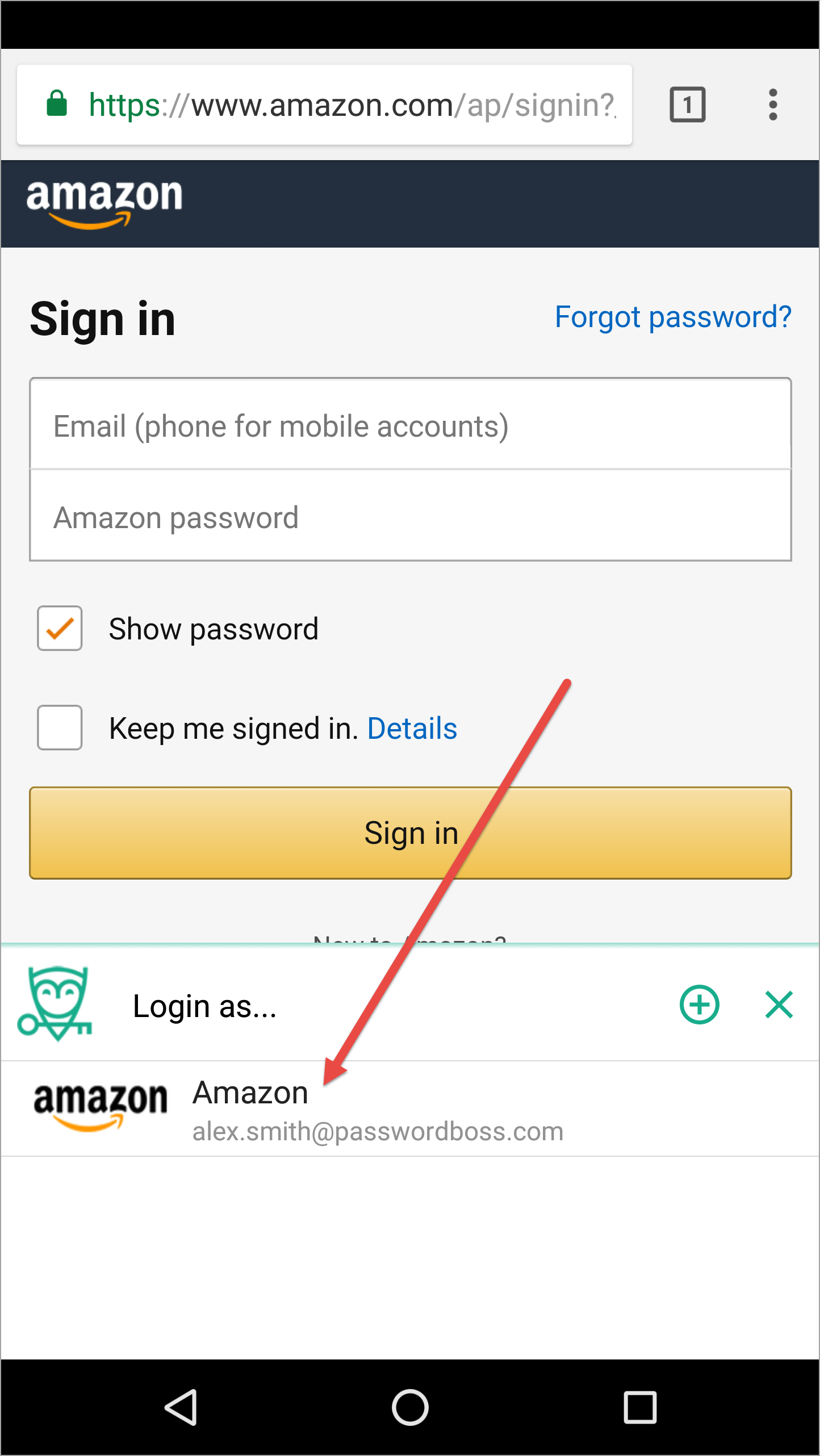
- Uw gebruikersnaam en wachtwoord worden op de webpagina ingevoerd .
- Tik op de aanmeldknop op de site.
Password Boss krijgt u eenvoudig toegang tot uw essentiële inloggegevens
Wat er ook gebeurt, we bieden talloze manieren om toegang te krijgen tot uw belangrijke inloggegevens. Zelfs als onze extensie het inlogveld op een website niet herkent of als het automatisch invullen van formulieren geblokkeerd is, kunt u uw gegevens nog steeds ophalen via de extensie, de webapp of via ons rechtermuisknopmenu.